矩形滚动变换成三角形的Gif动画
1、打开ps软件
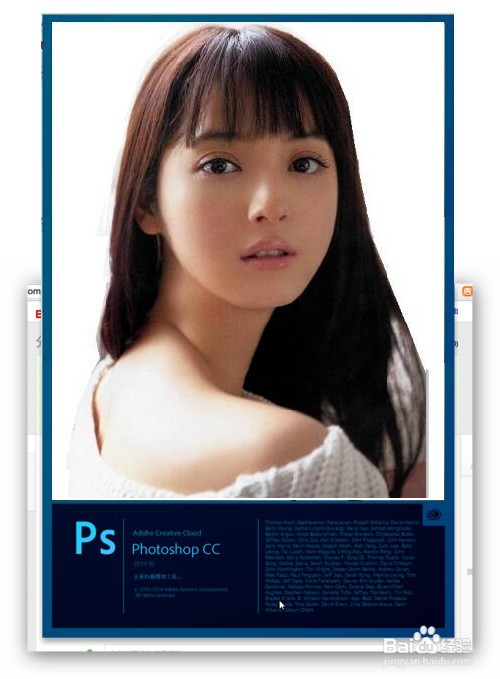
2、点击选择文件>新建,新建一个440*400,分辨率为72的文档。

3、点击选择矩形工具,绘制一个矩形;然后,选择多边形工具,并把边数设置为“3”,绘制一个三角形
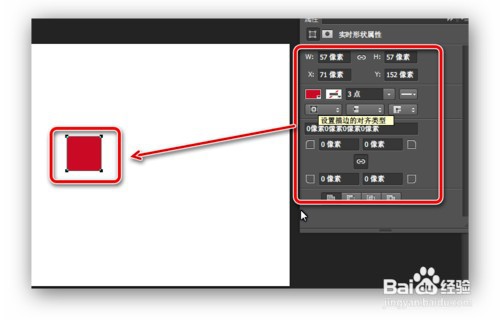
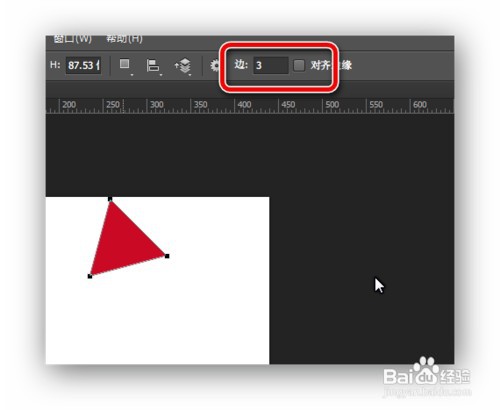
4、选择菜单栏的窗口>时间轴,然后我们点击“创建视频时间轴”,打开动画设置面板。
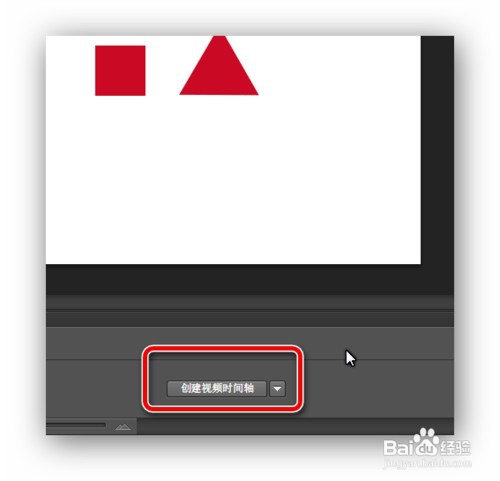
5、将两个形状图层都转换成智能对象,然后把时间轴时长缩短到四秒。因为智能对象可以做变换的动画效果。
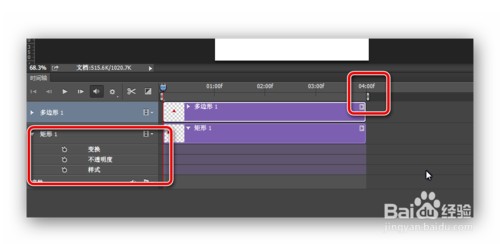
6、我们对矩形图层的变换创建关键帧,点击小瞄表。然后将时间指示器拖动到两秒出,ctrl+t,将矩形拉大到铺满画布。
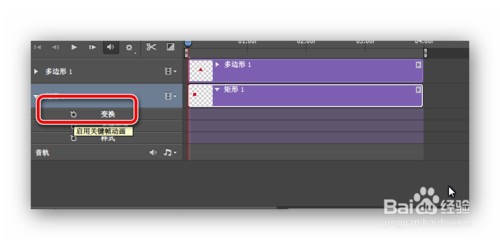
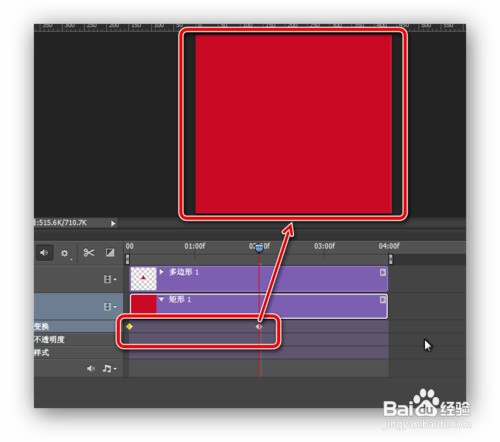
7、把矩形图层的时长缩短至两秒,同时,多边形图层从两秒出开始出现。
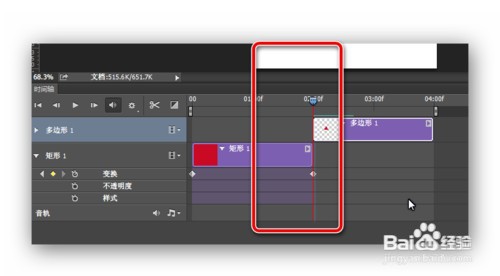
8、如第六步方法类似,创建三角形的形状变化,先在两秒处创建关键帧,把三角形铺满画布,然后拖到4秒出,ctrl+t缩小三角形。如图
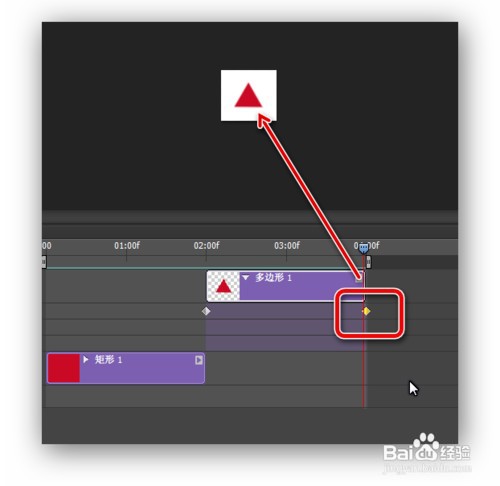
9、做好了一个基本的几何图形变换的gif动画了。保存为gif格式即可。
1、1打开ps软件
2选择文件>新建,新建一个440*400,分辨率为72的文档。
3选择矩形工具,绘制一个矩形;然后,选择多边形工具,并把边数设置为“3”,绘制一个三角形
4选择菜单栏的窗口>时间轴,然后点击“创建视频时间轴”,打开动画设置面板。
5将两个形状图层都转换成智能对象,并把时间轴时长缩短到四秒。因为智能对象可以做变换的动画效果。
6对矩形图层的变换创建关键帧,点击小瞄表。然后将时间指示器拖动到两秒出,ctrl+t,将矩形拉大到铺满画布。
7把矩形图层的时长缩短至两秒,同时,多边形图层从两秒出开始出现。
8如第六步方法类似,创建三角形的形状变化,先在两秒处创建关键帧,把三角形铺满画布,然后拖到4秒出,ctrl+t缩小三角形。
9做好了一个基本的几何图形变换的gif动画了。保存为gif格式即可。
声明:本网站引用、摘录或转载内容仅供网站访问者交流或参考,不代表本站立场,如存在版权或非法内容,请联系站长删除,联系邮箱:site.kefu@qq.com。
阅读量:76
阅读量:143
阅读量:94
阅读量:187
阅读量:160